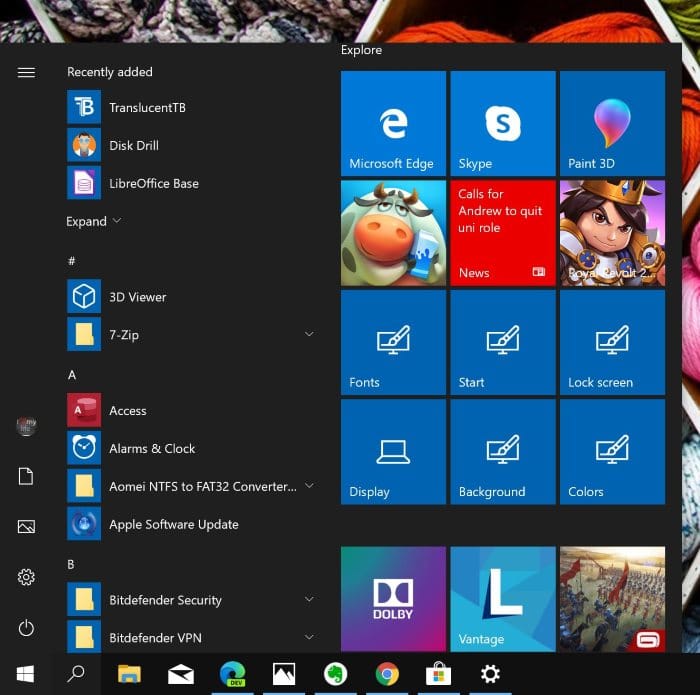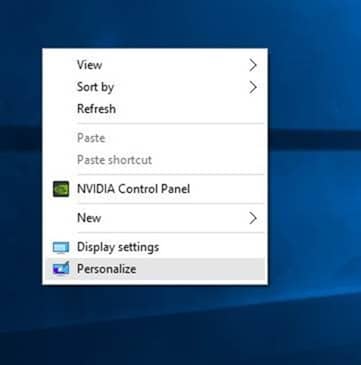Меню «Пуск» вернулось в Windows 10. Хотя меню «Пуск» выглядит иначе, чем в Windows 7, оно работает практически так же. И хорошо, что в Windows 10 есть множество настроек для настройки и настройки меню «Пуск».
Меню «Пуск» в Windows 10
Windows 10 позволяет пользователям изменять внешний вид меню «Пуск» по умолчанию несколькими способами. Вы можете изменить цвет меню «Пуск» , если вам не нравится черный цвет по умолчанию, сделать Фон меню «Пуск» прозрачный , добавить или удалить новые плитки в правой части меню «Пуск», изменить размер плиток, добавить или удалите недавно добавленный и наиболее используемые группы и измените размер всего меню «Пуск» по своему вкусу.
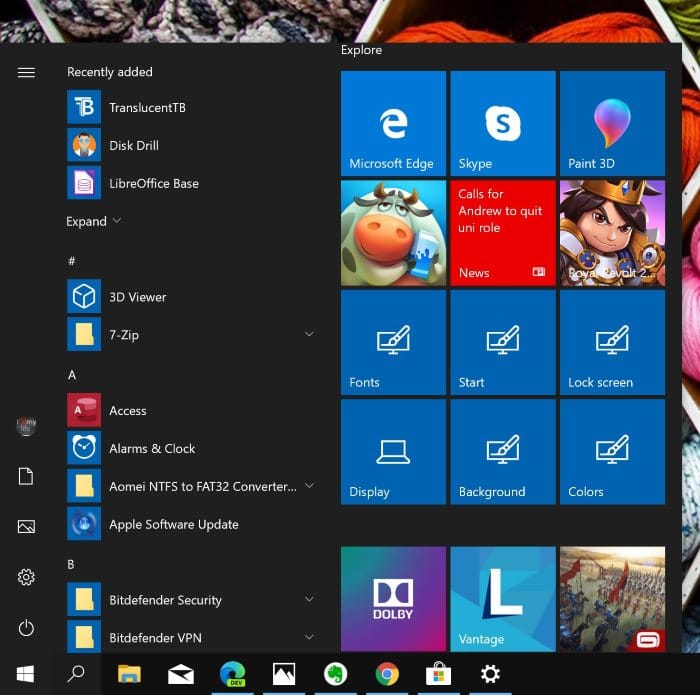
Хотя хорошо, что мы можем настраивать и настраивать кнопку «Пуск» несколькими способами, пользователи Windows 7 будут удивлены, узнав, что эти параметры не расположены в свойствах панели задач и меню «Пуск».
Это связано с тем, что Microsoft переместила многие настройки из ожидаемого местоположения в новое Приложение настроек . Если вы используете Windows 8 или Windows 8.1, вы знаете, что настройки начального экрана присутствовали в приложении «Настройки ПК» и в Windows 8/8.1.
Открыть настройки меню «Пуск» в Windows 10
Как было сказано ранее, настройки меню «Пуск» в Windows 10 расположены в приложении «Настройки». Если вы не знаете, как его открыть, вот как открыть настройки меню «Пуск» в Windows 10:
Шаг 1. Нажмите правой кнопкой мыши на рабочем столе, чтобы открыть контекстное меню, а затем выберите параметр Персонализация, чтобы открыть приложение «Настройки»..
Шаг 2. Здесь на левой панели нажмите Пуск, чтобы найти настройки меню «Пуск» справа.
Как видите, существуют настройки для включения или отключения недавно использованных приложений, наиболее часто используемых приложений и добавления новых местоположений в меню «Пуск».
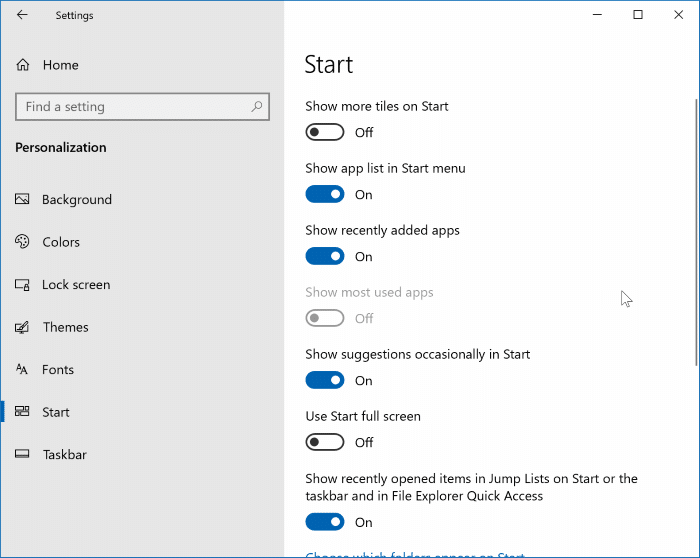
Шаг 3. Кроме того, если вы хотите изменить цвет меню «Пуск» или сделать меню «Пуск» прозрачным, нажмите кнопку Цвета на левой панели, чтобы увидеть эти настройки. Чтобы сделать меню «Пуск» прозрачным, нажмите кнопку переключения Эффекты прозрачности. Чтобы отображать цвет при запуске, выберите «Пуск», «Панель задач» и «Центр действий» в разделе Показывать акцентный цвет на следующих поверхностях.
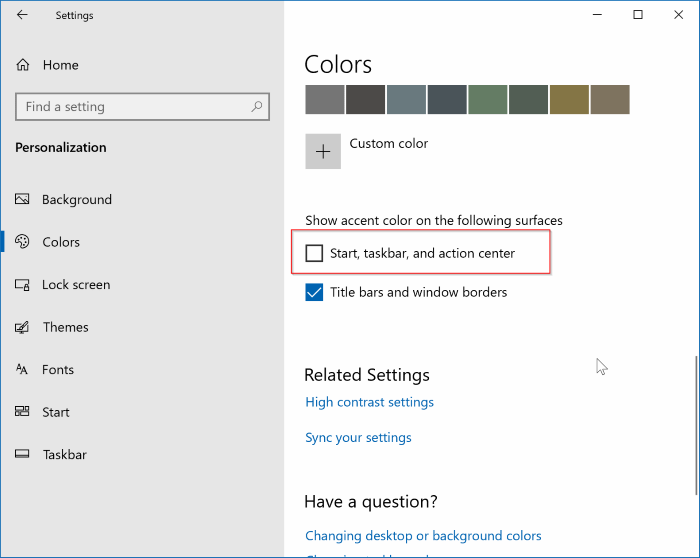
Все настройки панели задач, за исключением опции изменить цвет панели задач и сделать панель задач прозрачная , можно найти в свойствах панели задач и меню «Пуск». Просто щелкните правой кнопкой мыши на панели задач и выберите «Свойства», чтобы попасть туда.